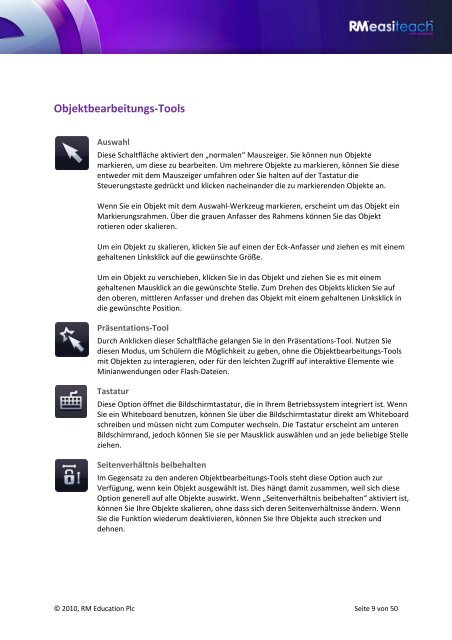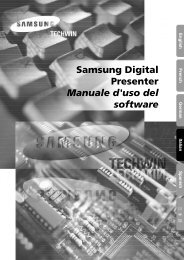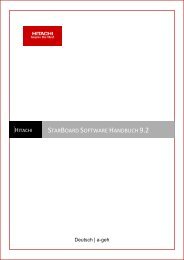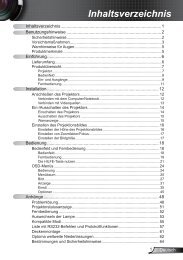Erfolgreiche ePaper selbst erstellen
Machen Sie aus Ihren PDF Publikationen ein blätterbares Flipbook mit unserer einzigartigen Google optimierten e-Paper Software.
Objektbearbeitungs‐Tools<br />
Auswahl<br />
Diese Schaltfläche aktiviert den „normalen“ Mauszeiger. Sie können nun Objekte<br />
markieren, um diese zu bearbeiten. Um mehrere Objekte zu markieren, können Sie diese<br />
entweder mit dem Mauszeiger umfahren oder Sie halten auf der Tastatur die<br />
Steuerungstaste gedrückt und klicken nacheinander die zu markierenden Objekte an.<br />
Wenn Sie ein Objekt mit dem Auswahl‐Werkzeug markieren, erscheint um das Objekt ein<br />
Markierungsrahmen. Über die grauen Anfasser des Rahmens können Sie das Objekt<br />
rotieren oder skalieren.<br />
Um ein Objekt zu skalieren, klicken Sie auf einen der Eck‐Anfasser und ziehen es mit einem<br />
gehaltenen Linksklick auf die gewünschte Größe.<br />
Um ein Objekt zu verschieben, klicken Sie in das Objekt und ziehen Sie es mit einem<br />
gehaltenen Mausklick an die gewünschte Stelle. Zum Drehen des Objekts klicken Sie auf<br />
den oberen, mittleren Anfasser und drehen das Objekt mit einem gehaltenen Linksklick in<br />
die gewünschte Position.<br />
Präsentations‐Tool<br />
Durch Anklicken dieser Schaltfläche gelangen Sie in den Präsentations‐Tool. Nutzen Sie<br />
diesen Modus, um Schülern die Möglichkeit zu geben, ohne die Objektbearbeitungs‐Tools<br />
mit Objekten zu interagieren, oder für den leichten Zugriff auf interaktive Elemente wie<br />
Minianwendungen oder Flash‐Dateien.<br />
Tastatur<br />
Diese Option öffnet die Bildschirmtastatur, die in Ihrem Betriebssystem integriert ist. Wenn<br />
Sie ein Whiteboard benutzen, können Sie über die Bildschirmtastatur direkt am Whiteboard<br />
schreiben und müssen nicht zum Computer wechseln. Die Tastatur erscheint am unteren<br />
Bildschirmrand, jedoch können Sie sie per Mausklick auswählen und an jede beliebige Stelle<br />
ziehen.<br />
Seitenverhältnis beibehalten<br />
Im Gegensatz zu den anderen Objektbearbeitungs‐Tools steht diese Option auch zur<br />
Verfügung, wenn kein Objekt ausgewählt ist. Dies hängt damit zusammen, weil sich diese<br />
Option generell auf alle Objekte auswirkt. Wenn „Seitenverhältnis beibehalten“ aktiviert ist,<br />
können Sie Ihre Objekte skalieren, ohne dass sich deren Seitenverhältnisse ändern. Wenn<br />
Sie die Funktion wiederum deaktivieren, können Sie Ihre Objekte auch strecken und<br />
dehnen.<br />
© 2010, RM Education Plc Seite 9 von 50